精英主板设置bios为u盘启动的方法详细教程

首先将已经使用u盘启动盘制作工具制作好的启动u盘插入电脑usb插口处(为了更好的传输性能,建议将u盘插入到电脑主机箱后置的usb插口处),然后开启电脑! 当电脑开机的时候连续按下“del”键进入bios设置主界面;如下图所示:(为精英主板bios设置的主界面)
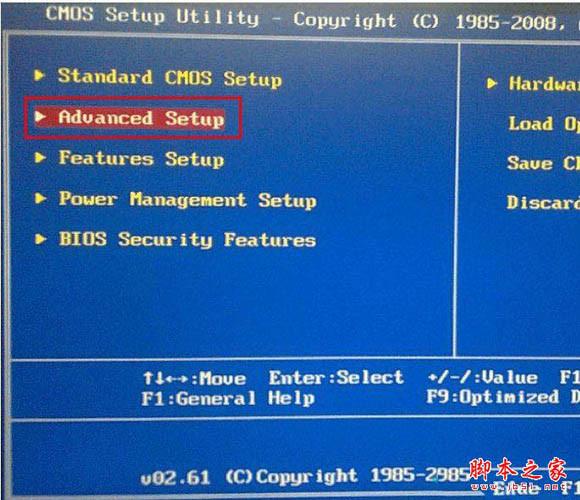
正如上图所示,当进入bios设置界面的时候,我们按上下↑↓方向键将光标移动选择到第二选项“Advanced Setup”处,然后按下回车键“Enter”进入; 当按下回车键以后,将会进入如下图所示的界面,然后继续选择到“Removable device priorty” --》“press enter” 再按回车键!!
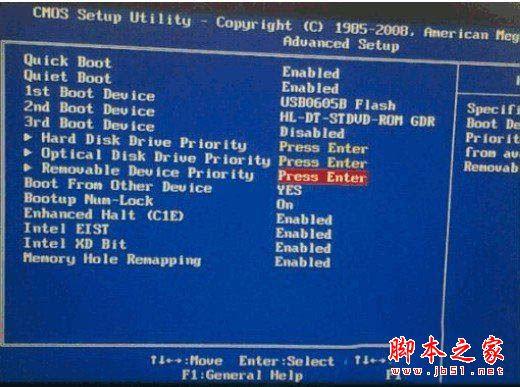
当操作完上述所说的操作以后,将会进入到以下图所示的窗口界面:
正如上图所示,“1st Drive”按回车键打开后,会弹出一个选项,我们选择“USB...Flash”(此为识别到的u盘的名称,每个u盘可能识别到的名称不一样,我们只需记住有关于USB的,或则您的u盘品牌名的就是了!),此时我们选择完以后按下回车键确认! 最后按F10键再按回车键保存并自动退出且自动重新启动电脑,如下图所示(为按F10键后出现的确认窗口):
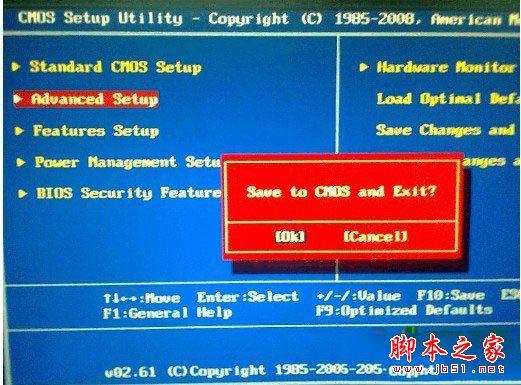
好了,当电脑重启的时候就会自动从u盘进入了。
下面两张图片展示为: 第一张图属于未插入u盘进入bios后所出现的界面; 第二张图属于已经插入u盘后进入bios所出现的界面; 两者区别:当插入了站长网u盘后才会出现“Removable device priorty press enter”这个选项!!
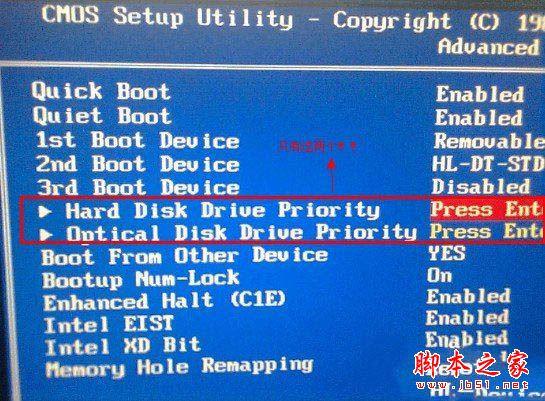
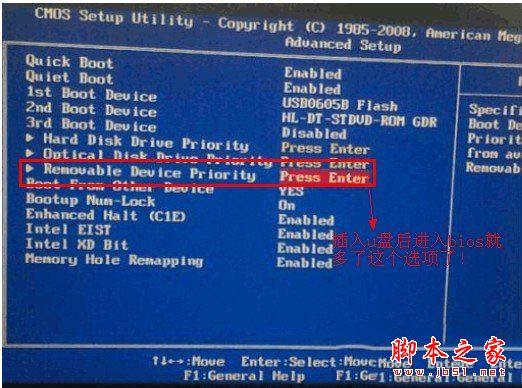
以上就是关于精英主板设置bios为u盘启动的方法详细教程全部内容的介绍,更多内容请继续关注我们网站!
分享:
相关推荐
- 【BIOS】 Secure Boot什么意思?BIOS中Secure Boot灰色无法更改解决方法详解 03-20
- 【BIOS】 电脑进入bios关闭网卡的技巧 11-23
- 【BIOS】 电脑BIOS怎么设置光盘启动 三种类型BIOS设置光驱启动的图文详解教程 09-02
- 【BIOS】 惠普台式笔记本一体机电脑BIOS中文版对照图解介绍 09-02
- 【BIOS】 什么是coms coms设置图解 08-29
- 【BIOS】 映泰主板bios设置图解教程 08-16
- 【BIOS】 怎么在bios里设置光驱启动 bios设置光驱启动图文教程 07-29
- 【BIOS】 联想e430c安装设置u盘启动盘以及bios设置办法图文教程 07-03
- 【BIOS】 bios设置网卡启动来恢复网络正常使用的方法图文教程 04-19
- 【BIOS】 bios如何设置关闭触控板功能?bios关闭触控板功能防止误碰触摸板的方法图文教程 04-18
本周热门
-
AMI BIOS设置图解教程+Award Bios设置全程图解 2013/05/12
-
怎么设置开机后数字键盘默认开启(BIOS设置法/直接关机法) 2013/05/14
-
讲解BIOS设置出现的故障及处理方法 2013/06/05
-
找回丢失的密码之给BIOS装上万能钥匙 2013/04/22
-
计算机BIOS优化指南 2012/04/09
-
怎样在BIOS中禁用或启用设备 2012/02/16
-
BIOS中显卡设置选项IGD,PCI,PEG的含义 2015/07/10
-
网络连接失踪 祸起BIOS被意外修改 2013/09/10
本月热门
-
AMI BIOS设置图解教程+Award Bios设置全程图解 2013/05/12
-
怎么设置开机后数字键盘默认开启(BIOS设置法/直接关机法) 2013/05/14
-
讲解BIOS设置出现的故障及处理方法 2013/06/05
-
开机BIOS出错提示祥解 2013/04/21
-
找回丢失的密码之给BIOS装上万能钥匙 2013/04/22
-
计算机BIOS优化指南 2012/04/09
-
怎样在BIOS中禁用或启用设备 2012/02/16
-
如何快速还原BIOS出厂设置 2014/05/18
-
BIOS中显卡设置选项IGD,PCI,PEG的含义 2015/07/10
-
网络连接失踪 祸起BIOS被意外修改 2013/09/10


